公司其他部门的同事收到客户的退货、退款、维修、安装等售后事务,但没有售后相关业务处理权限,则可通过吉客云的服务工单流程管理。工单登记有两种模式:货品售后模式和默认模式。默认模式不含货品明细,登记完成后需要在工单处理界面由售后专员将工单转入对应的售后处理流程,而货品售后模式是包含货品明细,在登记时不仅可以选择对应的售后处理方式,同时对应售后若需理赔,还可以建立对应的判责索赔单。货品售后模式具体操作步骤如下:
一、工单登记选择“货品售后模式”
1.在【工单登记】界面,登记模式选择“货品售后模式”
选择关联销售单后,则自动带出销售单的收件人及货品明细等信息,货品明细展示在【工单登记】界面的“售后信息”栏。
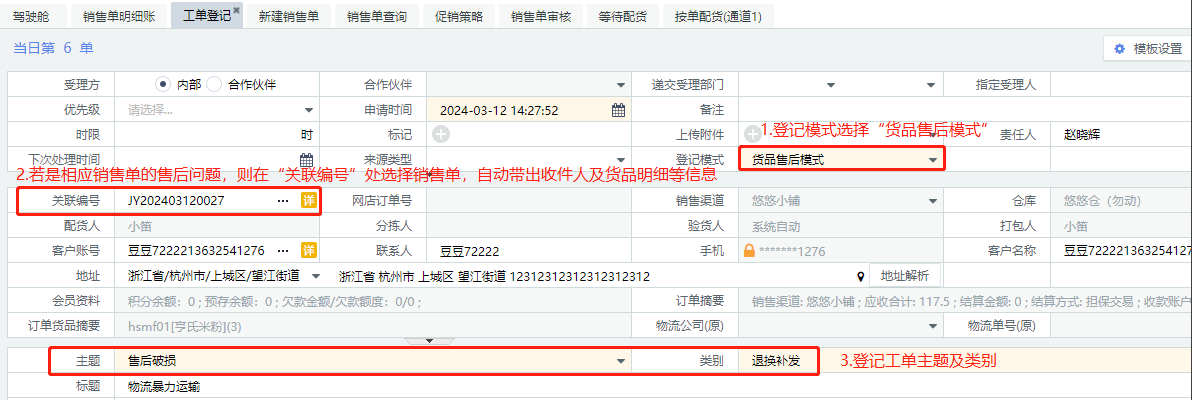
2.在【售后信息】栏选择售后原因和售后处理方式,同时填写“退货数量”。
若是【售后信息】栏中售后处理方式为“退货退款”、“补发”、“同品换货”、“补偿退款”,则结算方式、结算类型、补发类型等信息为必填项。

3.判责索赔单建立
若售后处理的同时,需要向第三方索赔,则需在“追责问题类型”处选择问题类型后,在【判责信息】处填写判责信息

4.关于索赔金额计算
可以直接填写索赔金额,也可以提前设置索赔金额计算公式,在【判责信息】栏选择货品,点击”计算索赔金额“,则系统根据计算公式自动计算并自动填写索赔金额。



以上信息填写完整后,点击【保存】,完成工单登记。
二、工单派单与领取
工单登记后进入【工单池】,售后专员可在【工单池】领取工单,或者由售后主管为工单指派售后专员,支持手动指派和自动指派,自动指派需要提前设置派单策略。

三、工单处理
货品售后模式与默认模式不同,货品售后模式在工单登记时已选择了对应的售后处理方式及判责方式,在工单审核后会自动生成售后单与判责单 ,因此进入工单处理界面则不允许手动转入售后,“转入售后”的按钮为灰色。而默认模式是在【工单处理】时,需点击“转入售后”,人工转入售后。
1.领取工单和转交工单
在【工单处理】界面也可领取工单,必须是领取后的工单才能操作“处理完成”,若领取工单后,需转交其他人处理,则点击“转交工单”。
2.工单修改
若在工单处理时,工单信息需要修改,则选择对应工单,点击【修改】。支持修改货品售后信息和判责信息 。

3.协同处理
工单处理过程中若需要多部门协同,则在右侧追加问题并@协同方。所有处理过程将会展示在右侧【内容】栏。

工单信息修改后,若处理完成后,可点击【保存并处理完成】完成工单处理。
注意:1)仅状态为“待处理”和“处理中”的工单允许操作【保存并处理完成】功能。
2)若仅是点击【保存】,则需在【工单处理】页面选择对应工单点击【处理完成】。

四、工单审核
【工单审核】环节主要确认工单是否已完成,若仍需处理,则点击“驳回处理”,若已完成,则点击“审核完成”。

操作“审核完成”,工单状态变更为“已完成”的同时会自动创建售后单与判责单。
1.售后处理方式选择退货退款、补发、同品换货将生成退换补发单;
2.售后处理方式选择补偿退款将生成补偿退款单;
3.售后处理方式选择维修、安装,将生成维修安装单;
4.填写货品判责信息发将生成判责单
五、工单查询
【工单查询】界面可查看所有状态的工单,便于售后主管把握整体工单处理进度。

1.支持查询由工单生成的售后单、判责单。
右侧“关联单据”支持展示工单生成的售后单和判责单

2.支持驳回审核、驳回处理、取消工单
若工单需要修改或者取消,则在【工单查询】界面选择对应工单,右键驳回和取消工单,同时会同步取消关联的售后单与判责单,如果售后单或判责单已经开始处理则无法驳回和取消工单,需要先手动取消售后单或判责单,才能驳回和取消工单 。

关注我们
扫一扫,客如云来






